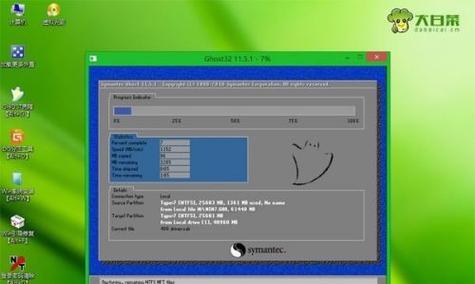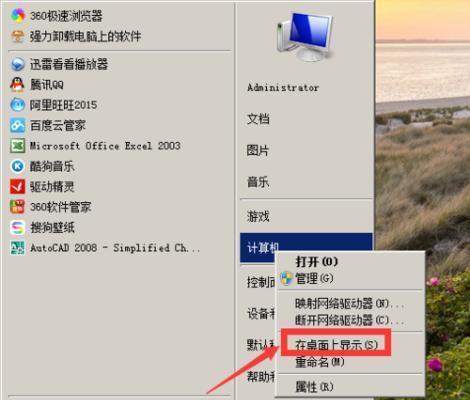随着电脑操作系统的不断发展,Windows7作为经典的操作系统之一备受用户喜爱。但为了保证系统的合法性和稳定性,我们需要安装正版的Windows7系统。本文将详细介绍如何正确安装正版Win7系统,并提供注意事项,以帮助用户顺利完成系统的安装。
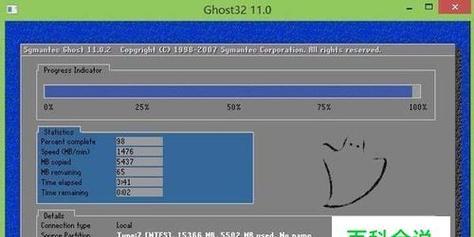
了解系统要求
在开始安装之前,首先要确保您的计算机符合Windows7的最低硬件要求。这包括:1GHz或更快的处理器、1GBRAM(32位)或2GBRAM(64位)、16GB可用硬盘空间(32位)或20GB(64位)、DirectX9支持的显卡等。
备份数据
在安装操作系统之前,请务必备份您计算机中重要的数据。系统安装过程中可能会格式化磁盘,从而导致数据丢失。将数据备份到外部存储设备或云存储服务,以免遗失重要文件。
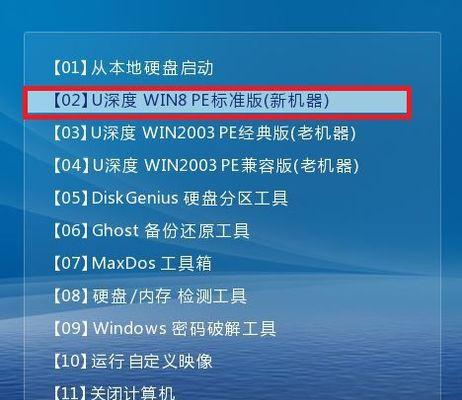
获取Windows7安装盘
在正式安装之前,您需要获取一个可信的Windows7安装盘。您可以购买正版的安装盘,或者使用原厂计算机附带的恢复盘。请确保安装盘是可靠的,以避免安装过程中的问题。
选择合适的安装方式
Windows7可以通过光盘安装和USB安装两种方式进行。如果您有可用的光盘驱动器,可以选择光盘安装。如果没有,您可以通过制作启动U盘来进行USB安装。选择合适的安装方式,根据您的实际情况进行操作。
设置启动顺序
在进行安装之前,您需要进入计算机的BIOS界面,并设置启动顺序为光驱或USB设备。这样电脑会首先从安装盘中启动,从而进入Windows7安装界面。
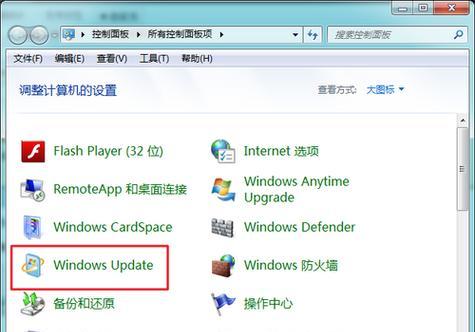
按照安装向导进行操作
一旦您成功进入Windows7安装界面,按照屏幕上的向导进行操作。这包括选择语言、键盘布局和时区等基本设置,以及接受许可协议并选择进行新安装或升级等选项。
选择安装分区
在安装过程中,您需要选择要安装Windows7系统的分区。如果您的计算机已经有其他操作系统,可以选择在现有分区上进行安装,或者创建一个新的分区进行安装。
等待系统安装
一旦您完成了分区选择,系统将开始安装Windows7。这个过程可能需要一些时间,请耐心等待,同时确保计算机保持通电状态。
设置用户名和密码
在安装完成后,您需要设置一个用户名和密码用于登录Windows7。请确保密码的安全性,并妥善保管以防泄露。
更新系统和驱动程序
一旦系统成功安装并登录,建议立即进行系统更新和驱动程序更新。这将有助于提高系统的安全性和稳定性,并为后续的软件安装做好准备。
安装常用软件
根据您的个人需求,安装一些常用的软件,如浏览器、办公软件、杀毒软件等。请从官方网站下载并安装可信的软件,避免下载和安装来路不明的软件。
激活正版系统
在完成安装后,您需要激活Windows7系统,以确保其合法性。按照系统提示,输入有效的产品密钥并激活系统。
注意事项1:备份重要驱动程序
在安装操作系统之前,建议备份计算机中的重要驱动程序。这将有助于在系统安装完成后快速恢复驱动程序,以确保计算机正常运行。
注意事项2:注意安装过程中的警告信息
在安装过程中,系统可能会显示一些警告信息。请仔细阅读并理解这些警告信息,遵循系统的建议进行操作,以免引起不必要的问题。
注意事项3:遵守软件许可协议
在安装Windows7系统时,请确保您已经阅读并理解了相关的软件许可协议。按照协议中的规定进行操作,并遵守相关法律法规,以保证系统的合法性和稳定性。
正确安装正版Win7系统是保证计算机正常运行和数据安全的基础。通过了解系统要求、备份数据、选择合适的安装方式、设置启动顺序等步骤,并遵循相应的注意事项,您可以顺利完成系统的安装,并享受到Windows7带来的便利和稳定性。